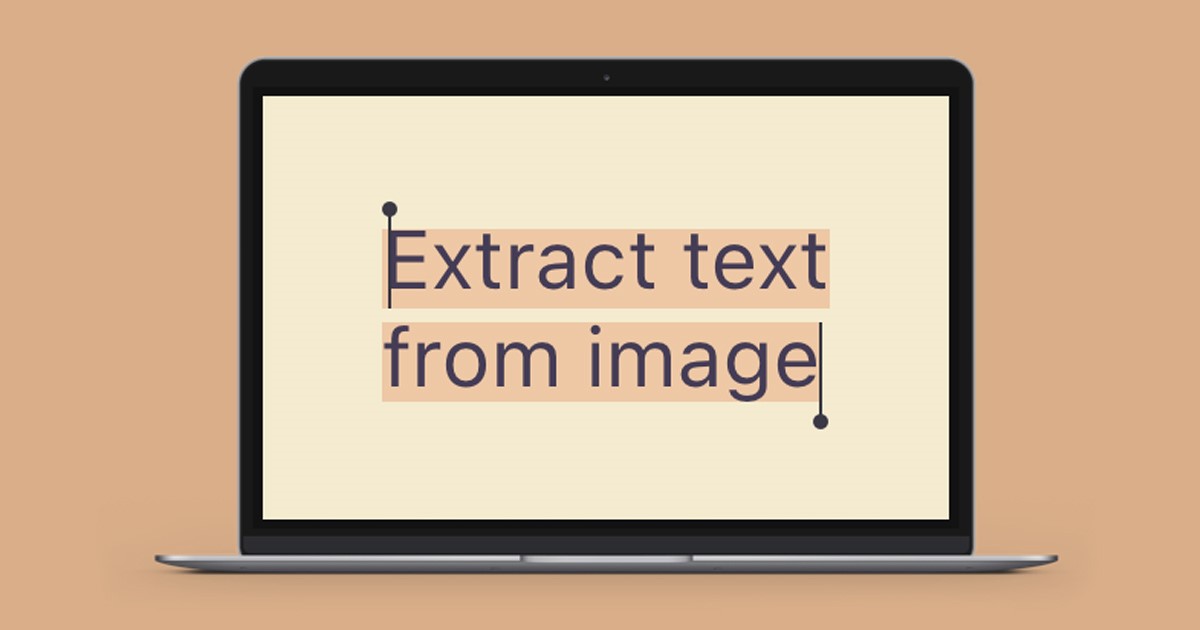
På Windows 11 har du ett verktyg som heter PowerToys, en uppsättning systemverktyg med gratisprogram designade speciellt för avancerade användare. När PowerToys först lanserades erbjöd det bara två tillägg. Men efter några månader fick den fler tillägg med jämna mellanrum.
PowerToys introducerades ursprungligen för Windows 10, men det finns även för det senaste Windows 11. Vi pratar om PowerToys eftersom verktyget nyligen fick en ny funktion som låter dig extrahera text från bilder på Windows 11.
Textextraktion eller OCR-teknik är något som tidigare krävde installation av appar från tredje part. Appar och tjänster som Microsoft Office, Google Lens, etc. förlitade sig på OCR-teknik för att hämta data som visas på en bild.
Extrahera text från bilder på Windows 11
Nu, om du använder PowerToys på Windows 11, kan du använda “Textextraktorn” för att extrahera texter från vilken bild som helst. Därför, om du är intresserad av att extrahera text från bilder på Windows 11, läser du rätt guide. Nedan har vi delat en steg-för-steg-guide för att extrahera text från vilken bild som helst. Låt oss kolla in.
1) Installera PowerToys på Windows 11
Det allra första steget inkluderar installation av PowerToys på Windows 11-datorer. Följ några av de enkla stegen nedan för att installera PowerToys på en Windows 11-dator.
1. Klicka först på startmenyn i Windows 11 och skriv Kommandotolken. Högerklicka på kommandotolken och välj Kör som administratör.
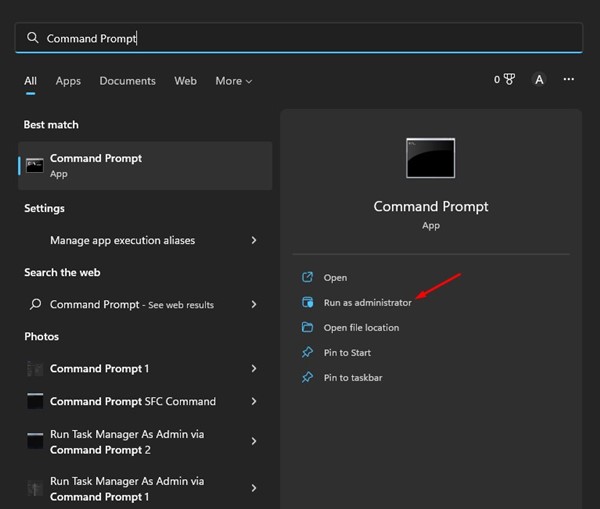
2. På kommandotolken anger du följande kommando för att installera PowerToys.
winget install --id Microsoft.PowerToys
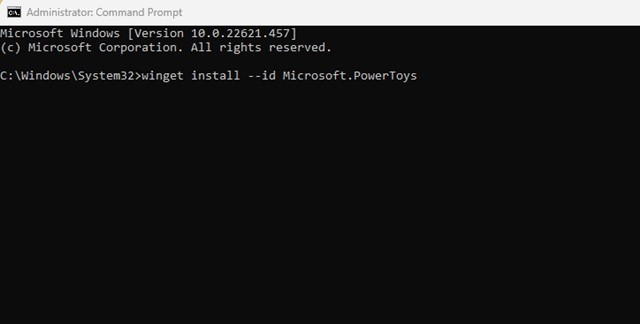
3. Nu kommer kommandotolken att be dig att godkänna alla villkor. Skriv Y och tryck på Enter-knappen.
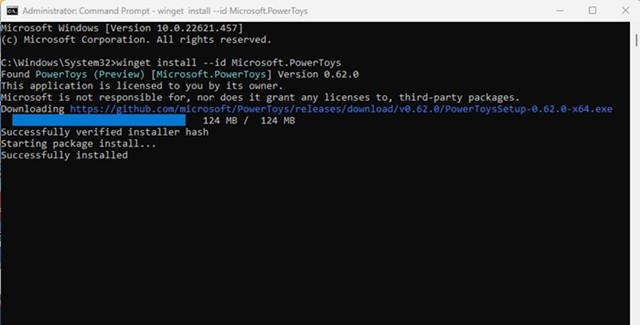
Det är allt! Detta kommer omedelbart att installera den senaste versionen av PowerToys på din Windows 11-dator.
2) Extrahera text från bilder med PowerToys
Efter installation av PowerToys kan du använda den för att extrahera text från alla bilder. Följ några enkla steg nedan för att extrahera text från valfri bild med hjälp av PowerToys.
1. Starta först PowerToys-applikationen på din Windows 11-dator.
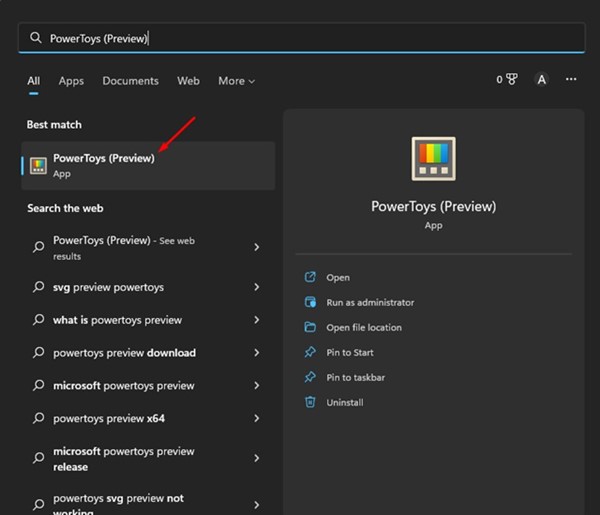
2. På vänster sida klickar du på alternativet Text Extractor. På höger sida klickar du på knappen Öppna inställningar.
3. På nästa sida, aktivera växeln för “Aktivera textextraktion”
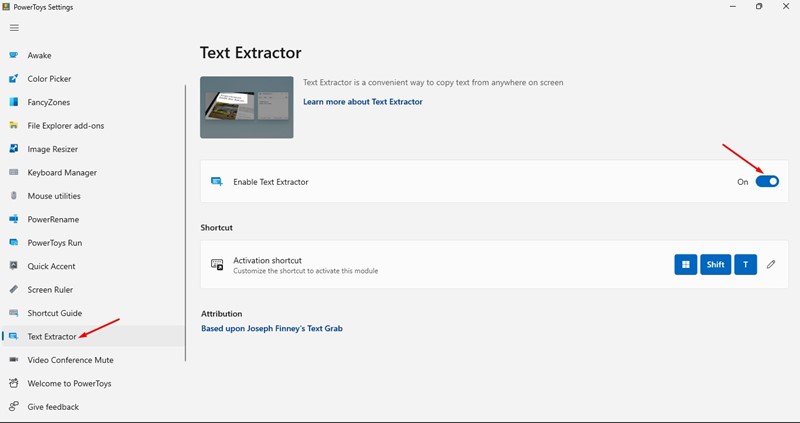
4. Öppna nu bilden vars text du vill kopiera. Tryck sedan på Windows + Shift + T för att starta textextraktionen.
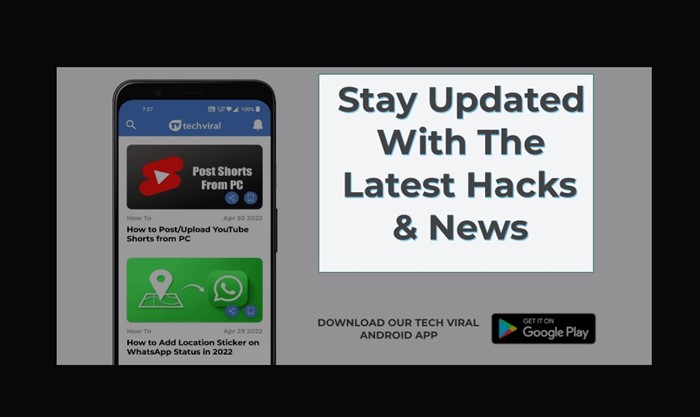
5. Välj nu texten du vill kopiera. Om du markerar texten kopieras texten automatiskt till ditt urklipp.
Det är allt! Så här kan du extrahera text från vilken bild som helst på Windows 11 med PowerToys.
Så, det här är några enkla steg för att extrahera text från vilken bild som helst på Windows 11. Om du behöver mer hjälp med att extrahera texter från en bild i Windows 11, låt oss veta i kommentarerna nedan.